共计 1026 个字符,预计需要花费 3 分钟才能阅读完成。
在当今数字化时代,保护个人隐私变得尤为重要。Android 的 Private DNS 模式作为一种有效的隐私保护工具,能够加密你的网络流量,防止 ISP 追踪。本文将详细介绍如何在 Android 设备上开启 Private DNS 模式,以及为何这一功能对隐私保护至关重要。
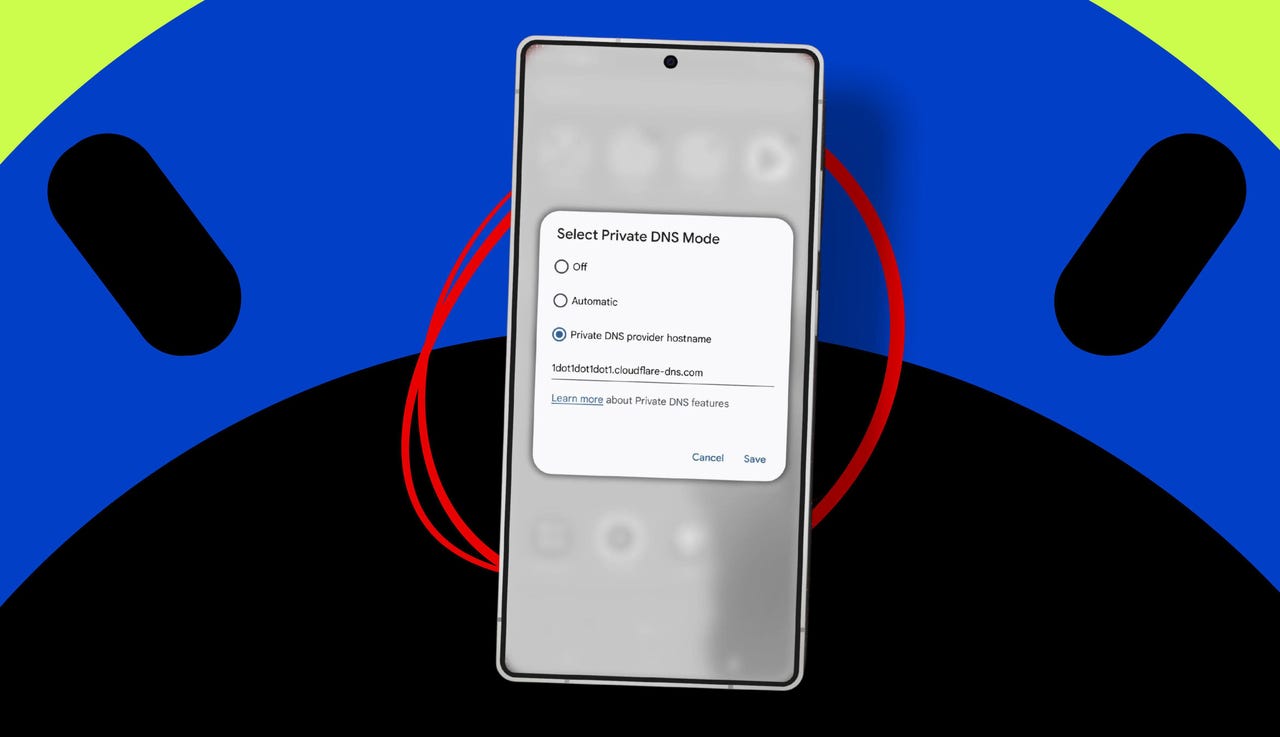
为什么需要开启 Private DNS 模式?
几乎所有在桌面、笔记本电脑、手机和平板电脑上的操作都始于域名系统(DNS)查询。DNS 将域名(如 ZDNET.com)转换为 IP 地址,以便网络浏览器和应用程序知道从哪里获取你想要的信息。然而,标准 DNS 并未加密,这意味着所有查询都以明文形式通过网络发送,容易泄露你的浏览活动。
如何在 Android 11 或更新版本上启用 Private DNS 模式?
如果使用的是 Android 11 或更新版本,可以通过安装由 Cloudflare 创建的应用程序 [1.1.1.1 + WARP](https://play.google.com/store/apps/details?id=com.cloudflare.onedotonedotonedotone) 来启用 Private DNS 模式。安装该应用后,它会自动打开,并显示一个标记为“断开连接”的滑块。点击该滑块即可启用服务。
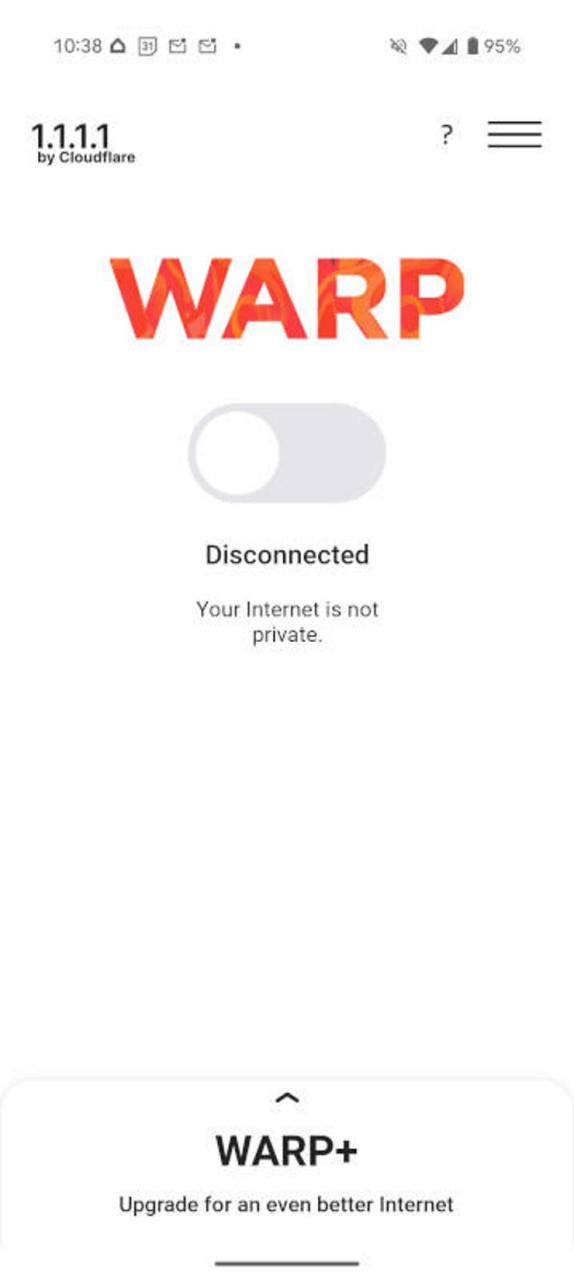
如何在 Android 11 之前的版本上启用 Private DNS 模式?
对于运行 Android 10 或更早版本的设备,可以通过以下步骤启用 Private DNS 模式:
- 打开“设置”应用,然后点击“网络和互联网”。
- 在“网络和互联网”窗口底部附近找到 Private DNS 条目。
- 添加提供安全 DNS 的服务商地址,例如 Cloudflare 的 1dot1dot1dot1.cloudflare-dns.com。
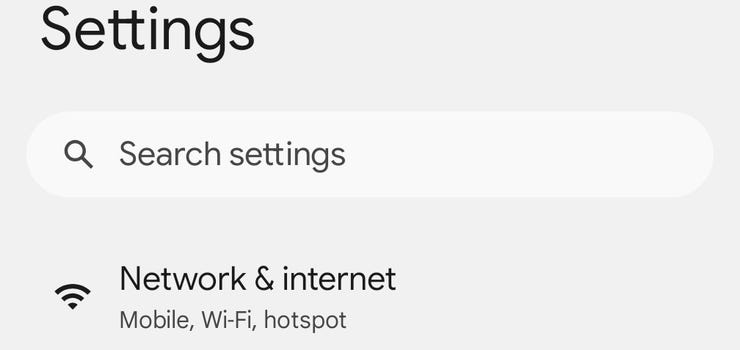
其他值得尝试的 DNS 服务商
- Google DNS: dns.google
- Quad9: dns.quad9.net
- CleanBrowsing DNS: security-filter-dns.cleanbrowsing.org
- OpenDNS: 208.67.222.222
- NextDNS: 45.90.28.0
- Comodo Secure DNS: 8.26.56.26
- OpenNIC: 192.95.54.3
推荐使用 Cloudflare,因为它是最快且最安全的选择。除了速度,Cloudflare 还提供 DNS 过滤,有助于防止从恶意 IP 地址发送电子邮件。
通过以上步骤,你可以在 Android 设备上成功启用 Private DNS 模式,享受增强的隐私和安全性。




